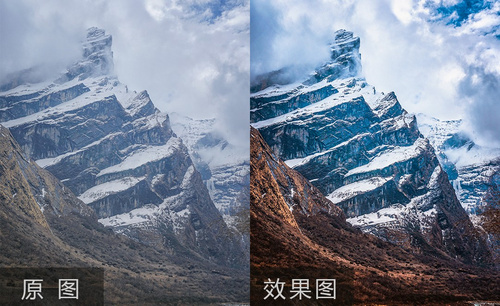PS动作高级技巧
我们在使用ps制作完动作效果以后,在播放之后会发现某个动作不准确,这个时候我们就要修改动作,那么ps动作如何修改呢?这个问题大家已经问过很多次了,今天就来跟大家分享一下具体的操作步骤,就在下方,小伙伴们快来看一看吧!希望对你有所帮助!
1.首先,我们打开PS,然后在菜单栏上方找到【窗口】,找到【动作】选项,就可以有了动作窗口,(如下图所示)。
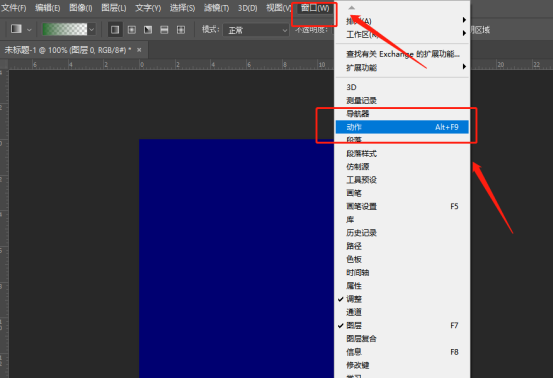
2.在右侧动作窗口下(创建一个组)如果本来已经有组了的话,可以直接在组下面创建动作,(如下图所示)。
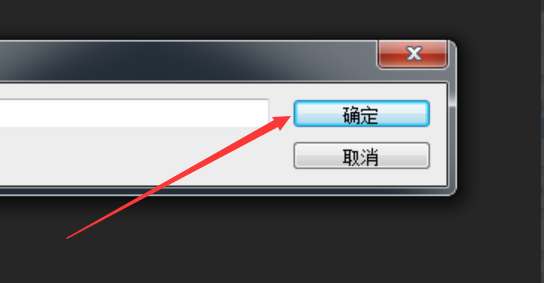
3.在动作下面,我们可以点击创建新的动作,我们可以给动作取名字,也可以把动作放在对应的组别里,(如下图所示)。
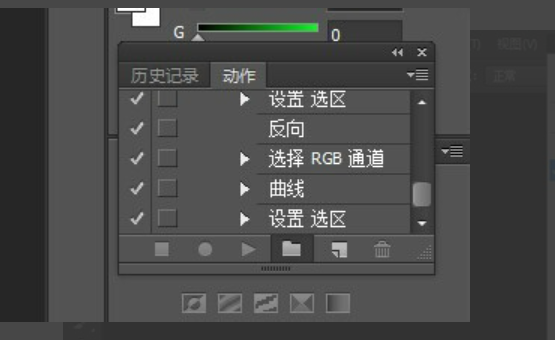
4.在建立好动作之后,我们点击动作菜单最下方的红色按钮,开始录制,(如下图所示)。
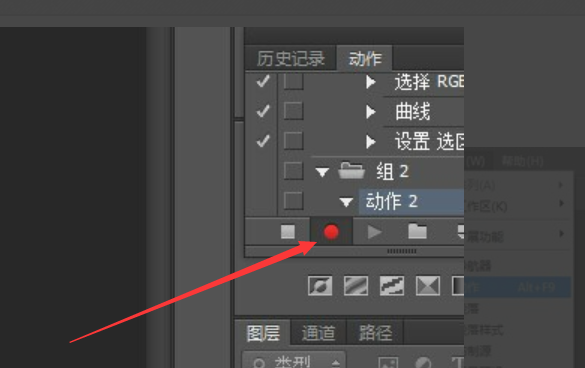
5.开始录制之后,我们首先调整了图片的大小,设置到平时经常使用的尺寸,(如下图所示)。
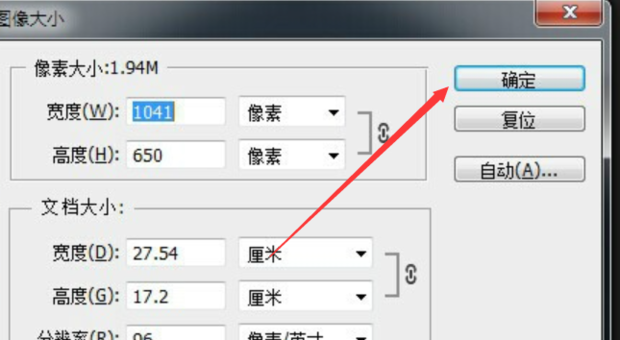
6.调整完图片之后,再对图片进行一个锐化的操作,让图片看起来更清晰,更锐利,这些动作都会被录制下来,用来下次自动的操作,(如下图所示)。
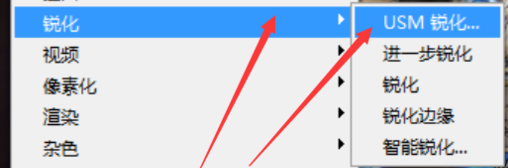
7.点击红色按钮左边的停止按钮,可以结束录制过程,这样一个动作就算是完成了,从调整图像大小到底图片的锐化操作,(如下图所示)。

8.最后,找到组下面的你录制的动作,点击播放的按钮来进行一键处理就可以了,(如下图所示)。
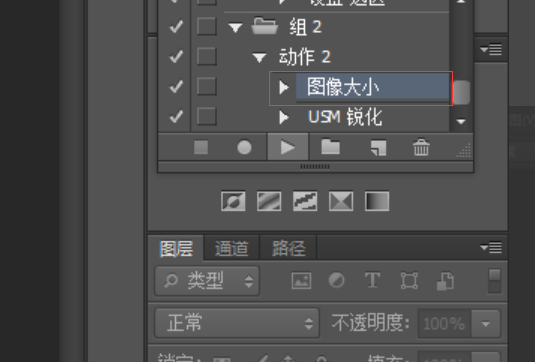
以上的9步操作步骤就是ps动作如何修改的具体操作步骤,希望以上的操作步骤对你有所帮助!
本篇文章使用以下硬件型号:联想小新Air15;系统版本:win10;软件版本:Photoshop CC2019。